Больше не надо тратить время на дизайн и тексты писем. ИИ‑ассистент всё сделает сам.
 От живописи до логотипа: 12 лучших приложений для рисования
От живописи до логотипа: 12 лучших приложений для рисования
Пошаговая инструкция
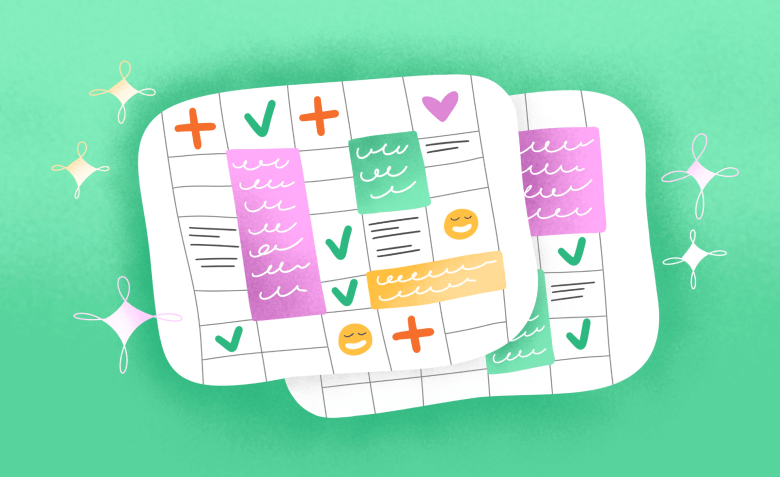
В Excel и Google Таблицах часто приходится объединять данные: склеивать значения из ячеек, собирать таблицы из разных листов или файлов, сравнивать показатели за периоды. В статье — пошаговые инструкции для типовых задач и готовые формулы, которые помогут сделать это быстрее.
Выгрузки из Google Forms, 1С или CRM часто содержат одну категорию в нескольких ячейках. Например, имя и фамилия в разных столбцах. Или список заказанных товаров в отдельных колонках.
Если просто выделить ячейки и нажать «Объединить», в Excel и Google Таблицах останется только первое значение, остальные исчезнут. Чтобы собрать всё без потерь, используйте один из способов ниже.
В Excel можно объединить данные через специальные значения и формулы.
Знак «&». Объединяет данные с разделителем. Выделите пустую ячейку, в которой появятся объединенные данные — например, D2.
Вставьте формулу и измените номера ячеек.
Если столбца два:
=A1&" "&B1
Если столбца три:
=A1&" "&B1&" "&C1
Пояснение:
Нажмите Enter и протяните вниз по строкам, если данных много.
Если нужно объединить данные через разделитель, то вместо пробела в формуле указываем «,», «;» или «—».
Формула «ОБЪЕДИНИТЬ». В англоязычном Excel функция называется TEXTJOIN. Соединяет текст из диапазона или отдельных ячеек с разделителем.
Выделите пустую ячейку и введите формулу:
=ОБЪЕДИНИТЬ(", "; ИСТИНА; A1:A11)
Формула поддерживает массивы и работает с целыми колонками:
Вот как сделать то же самое в Google Таблицах.
Выделите пустую ячейку.
Введите формулу и заполните номера своих ячеек:
=JOIN(" ";A1:C1)
Нажмите Enter и протяните вниз по строкам.
В формуле JOIN вместо пробела тоже можно использовать другой разделитель.
Иногда данные с одинаковыми колонками записаны в разных таблицах. Например, одна — это январская выгрузка, другая — февральская. Или один файл — это филиал в Москве, другой — в Екатеринбурге. Чтобы подсчитать общий объём или построить график, эти таблицы нужно объединить в одну.
Вот как это сделать в Excel и Google Таблицах.
Способ подойдет, если, например, у вас есть список сотрудников и нужно подставить к каждому значение из разных таблиц вроде премий за два года.
Например, у вас есть две таблицы с премией сотрудников: за январь и февраль. Вы хотите объединить их, чтобы напротив каждой фамилии стояло верное значение.
Что нужно сделать. Создайте новую таблицу с тремя столбцами: сотрудники, премии за февраль и за январь.
Оба столбца с премией стоит ввести через функцию ВПР. Так, если изменятся данные в исходном столбце, они появятся и в новой таблице.
Наведите курсор на первую ячейку с премией. Перейдите в раздел «Формулы» → «Ссылки и массивы» → «ВПР». У вас появится такое окно.
В «Искомое_значение» введите ячейку с фамилией сотрудника. В «Таблице» — столбцы, откуда брать данные. «Номер_столбца» — это номер относительно указанного диапазона, а не всей таблицы. В нашем случае указываем «2». В «интервальном_просмотре» укажите «0», чтобы искать точные совпадения в столбце «ФИО».
Используйте формулу ВПР для переноса данных из второй таблицы.
В одной строке будут фамилия и сразу два значения — за прошлый и текущий год. Когда данные в исходных таблицах обновятся, итоговая таблица обновится тоже.
Если вы работаете в Google Таблицах, используйте формулу VLOOKUP. Она ищет совпадения в одном столбце и возвращает данные из другого — даже если порядок строк не одинаковый.
Например, у вас есть список ключевых слов в одном листе, а в другом — их частотность. Чтобы подставить частотность к нужным ключам, используем формулу:
=VLOOKUP(A2;Лист2!A:B;2;FALSE)
Пояснение:
Функция XLOOKUP доступна в версии Excel 2021 года и Google Таблицах. Если ВПР ищет данные только сверху вниз и только в правую сторону, XLOOKUP работает и влево, и вверх, и по строкам. Например, по названию товара можно найти его поставщика, цену или категорию — даже если эти данные находятся в разных столбцах или строках.
Допустим, у нас есть две таблицы: первая — с категорией, списком товаров и поставщиками, а вторая — с товарами и ценой. Нам нужно подтянуть поставщиков и цены в таблицу с товарами.
Что нужно сделать. Выделите ячейку справа от товара — например, B2. Введите формулу.
=XLOOKUP(B4,E2:E4; G2:G4)
В формуле несколько переменных:
Протяните формулу вниз по строкам.
Затем то же самое сделайте для значения «Категория» и «Цена». В последнем случае вместо диапазона столбцов будут указаны строки — их формула тоже обрабатывает.
Если вы работаете в Excel 2016 или более ранней версии, функции XLOOKUP в ней ещё нет. Зато есть комбинация INDEX и MATCH, которая решает те же задачи — подставляет данные из одной таблицы в другую по совпадению значений.
Например, у нас есть список товаров и таблица с ценами. Нужно подставить цену для каждого товара в основную таблицу.
Что нужно сделать. Выделите ячейку, куда хотите подставить данные — например, ячейку C2.
Введите формулу:
=INDEX($E$2:$E$6; MATCH(A2; $D$2:$D$6; 0))
Пояснение:
Формула ищет строгое совпадение — если товар не найден, Excel покажет ошибку #Н/Д.
Способ подойдет, если таблицы хранятся на разных листах и нужно просто объединить данные по одинаковым категориям. В Google Таблицах такой команды нет, только в Excel.
Что нужно сделать. Создайте пустой лист — это будет сводная таблица. Встаньте в ячейку А1.
Перейдите на вкладку «Данные» и нажмите «Консолидация». Эта команда открывает окно, где можно собрать данные из нескольких диапазонов.
Заполните данные в появившемся окне.
В поле «Функция» выберите, что нужно делать с данными — по умолчанию стоит «Сумма». В поле «Ссылки» поочерёдно добавьте все таблицы, которые хотите объединить. Для этого сначала перейдите на лист с первой таблицей → выделите диапазон, нажмите «Добавить» и повторите для остальных листов.
Поставьте две галочки:
Excel соберёт все значения в одну таблицу и сложит одинаковые фамилии. Если в исходных ячейках что-то поменяется — придётся снова нажать «Консолидация» → «ОК». Автоматически она не обновляется.
В Google Таблицах такой команды нет, работает способ только в Excel. Этот способ подойдёт, если у вас больше трех листов с одинаковой структурой. Например, филиалы: «Москва», «Питер», «Казань», и везде одни и те же столбцы.
Мастер сводных таблиц — это старая функция Excel. Сейчас она скрыта, поэтому нужно включить её вручную. Для этого щёлкните правой кнопкой мыши по пустому месту на панели инструментов. Выберите «Настройка ленты» → откройте вкладку «Панель быстрого доступа».
В выпадающем списке по центру выберите «Все команды». Найдите строку «Мастер сводных таблиц» (начинается со слова «Мастер»). Добавьте её в панель справа и нажмите ОК. Кнопка появится вверху Excel.
Что нужно сделать. Нажмите на кнопку и настройте сводную таблицу:
Excel создаст одну сводную таблицу по всем листам. В ней можно:
Такой способ удобен, когда нужно быстро построить отчёт по регионам, годам или менеджерам, не влезая в формулы.
Искренние письма о работе и жизни, эксклюзивные кейсы и интервью с экспертами диджитала.
Проверяйте почту — письмо придет в течение 5 минут (обычно мгновенно)